讨论
在线讨论提供了独特的好处。因为学生在发表观点之前可以花时间思考,你可能会看到更多深思熟虑的对话。你可以观察学生如何展示他们对材料的理解并纠正错误观念。你可以延长你的办公时间,并在一周内更频繁地接触学生,这样学习就会持续下去。
学生之间的社区意识对于成功的在线体验至关重要。通过在线讨论,课程成员可以复制在传统课堂上进行的热烈讨论。
对于较小的课程小组,您还可以提供小组讨论,只有小组成员可以访问讨论。
创建讨论板
- 在控制面板中,展开课程工具
- 选择讨论区
- 点击创建论坛
- 键入名称和可选指令或描述。在主讨论版页面,描述出现在论坛名称之后。当学生创建一个帖子时,当他们遇到一个帖子第一个设置的帖子时,论坛描述就会出现。论坛描述通常用作提示,并且在学生发布的地方可见。

- 在Forum Availability部分,选择Yes。您可以提前创建论坛,并将可用性设置为No,直到您想要开始讨论。
- 选择 后显示和显示,直到 复选框以启用日期和时间选择。显示限制会影响论坛出现的时间。
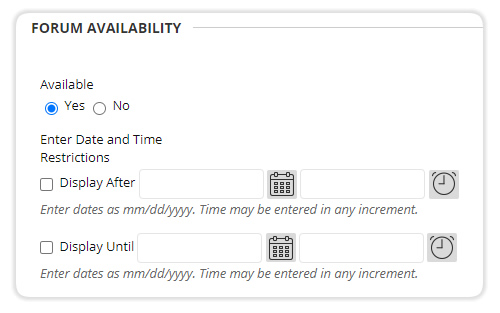
- 选择 论坛设置 根据您的具体需求。
查看线程/回复:促进原创性,创造性,和各种反应,你可以选择 参与者必须创建一个线程来查看论坛中的其他线程,这是第一次设置后。学生必须在阅读同学的帖子之前做出回应。在 标准视图,每个人都可以在论坛中看到所有以前创建的主题。
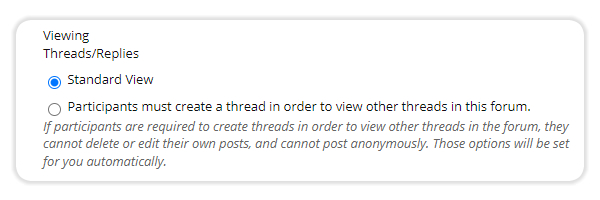
评分:您可以创建一个评分论坛或帖子,并在评分中心自动创建一个专栏。
选择评分讨论论坛,并键入一个分值来评估参与者在整个论坛中的表现。
如果你将可能的分数设置为非整数,则可能无法正确分配字母分数。
选择等级线程来评估参与者在每个线程中的表现。
如果您正在对帖子进行评分,并希望保留评分时的帖子,请在“创建和编辑”设置中清除“允许作者编辑自己发布的帖子”复选框。
如果您启用了论坛的评分,请选中“显示需要评分状态的参与者”复选框,并从菜单中选择帖子数量。应用此设置将在评分中心显示需求评分图标,并在学生发布指定数量的帖子后将帖子放置在需求评分页面的队列中。如果你选择了一个评分选项,并且没有选中复选框,则需要评分图标不会出现在评分中心,帖子也不会出现在需要评分页面上。
如果您从菜单中选择了三篇文章,而学生提交了两篇文章,则在Grade Center单元格和讨论板中显示正在进行中的图标,直到达到指定的文章数量为止。
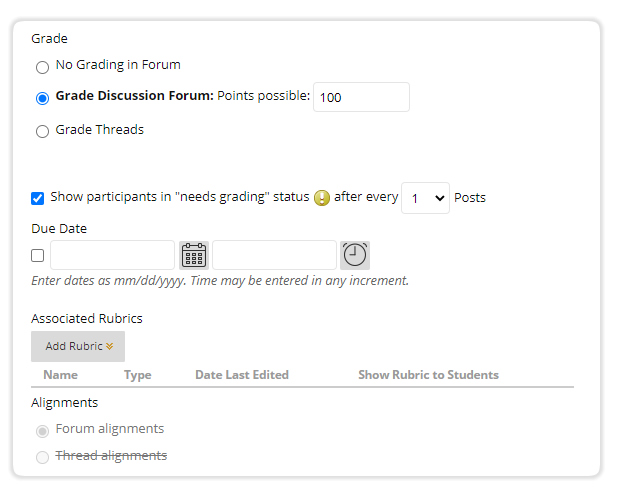
截止日期和标题:当你启用评分时,你可以提供一个截止日期。截止日期用于在评分中心组织和分配可评分项目到评分期。在成绩中心的成绩详细信息页面和需求评分页面上,在截止日期之后提交的评分文章被标记为LATE。
指向“添加标题”打开菜单并关联要用于评分的标题。
订阅:您可以允许学生订阅本论坛或论坛内的主题。订阅论坛或主题的学生在活动发生时收到通知。
创建和编辑:选择学生在论坛中创建和编辑的能力。
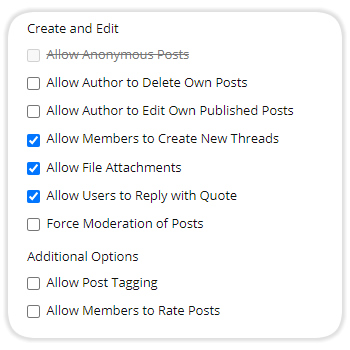
其他选项:允许学生在论坛内标记或评价帖子。
- 选择提交。
在讨论板页面上,新论坛出现在列表的底部。
